複数の方法で所有権の確認を行う
Search Consoleではサイトを追加した時に所有権の確認を行う必要がありますが、いくつかの方法の中から一つを選んで確認を行えば問題ありません。ただサイトを別の環境に移転する場合などに今まで使っていた所有権の確認方法が使用できない場合もあります。ここでは所有権の確認済のサイトについて別の方法で所有権の確認を行う方法について解説します。
(2022 年 04 月 22 日公開 / 2022 年 04 月 22 日更新)
複数の方法で所有権の確認を行う
まずSearch Consoleにログインして下さい。
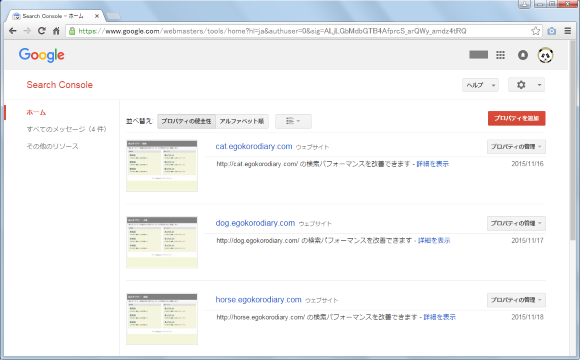
所有権の確認を追加したいサイトのURLをクリックして下さい。
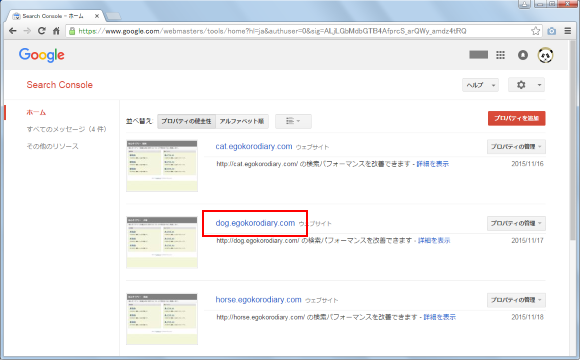
サイトのダッシュボードが表示されます。
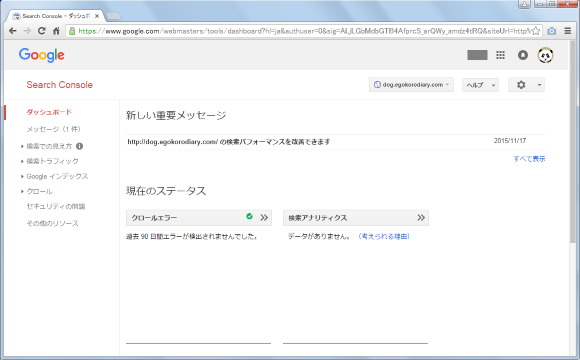
画面右上の歯車マークをクリックし、表示されたメニューの中から「ユーザーとプロパティ所有者」メニューをクリックして下さい。
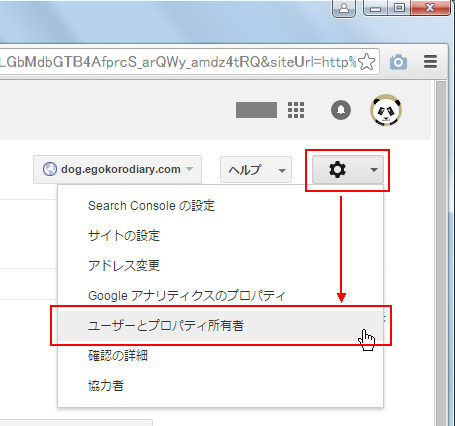
「ユーザーとプロパティ所有者」画面が表示されます。画面右上の「プロパティ所有者の管理」と書かれたリンクをクリックして下さい。
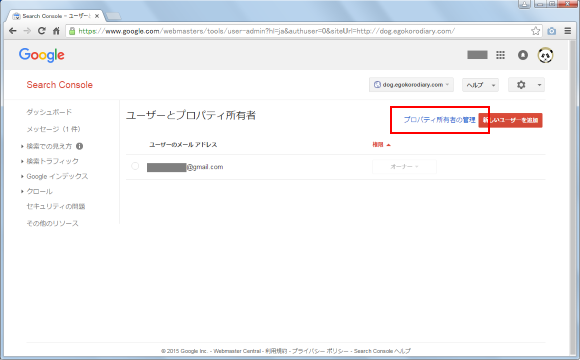
「プロパティ所有者の管理」画面が表示されます。
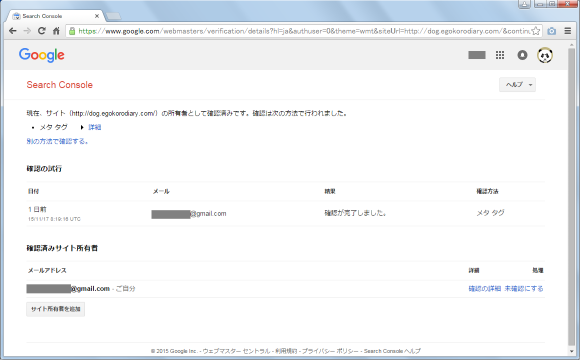
現在このサイトは所有権の確認が済んでおり、「メタタグ」を使う方法で確認が行われていることが分かります。また「詳細」と書かれたリンクをクリックすると所有権の確認を行った時に使用したメタタグが表示されます。
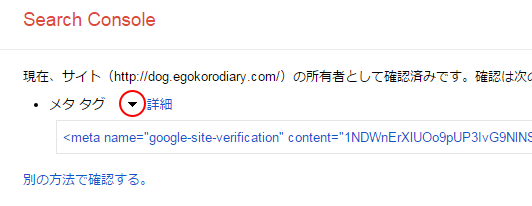
では他の方法でこのサイトの所有権の確認を行ってみます。「別の方法で確認する。」と書かれたリンクをクリックして下さい。
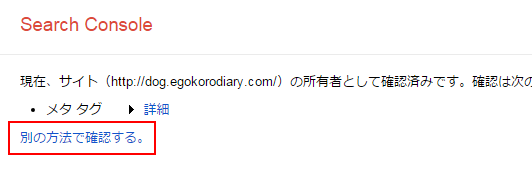
所有権の確認を行う方法を選択する画面が表示されます。
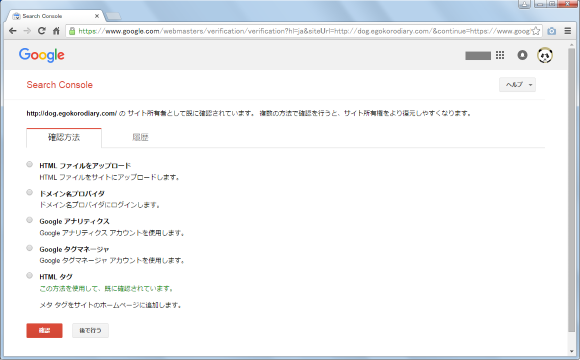
既に所有権の確認が行われている方法については「この方法を使用して、既に確認されています。」と表示されています。
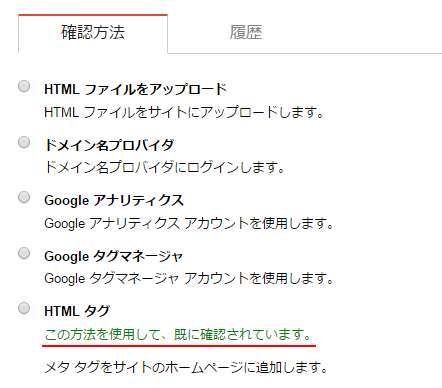
今回は「HTML ファイルをアップロード」を使用してみます。「HTML ファイルをアップロード」をチェックして下さい。所有権を確認する手順が表示されます。
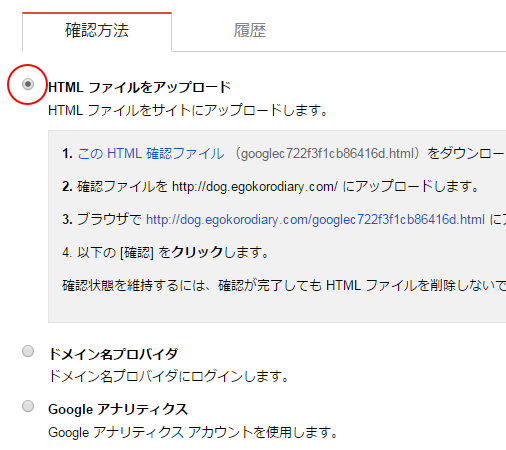
画面に表示された手順に従ってファイルをSearch Consoleからダウンロードした後、そのファイルを該当のサイトにアップロードします。その後でSearch Consoleの画面に戻り「確認」ボタンをクリックして下さい。
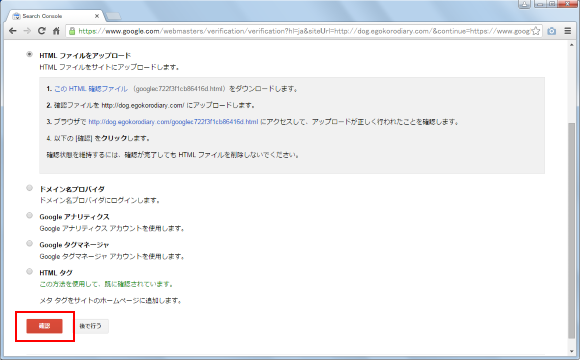
次のような表示がされれば今回選択した方法でも所有権の確認は完了です。
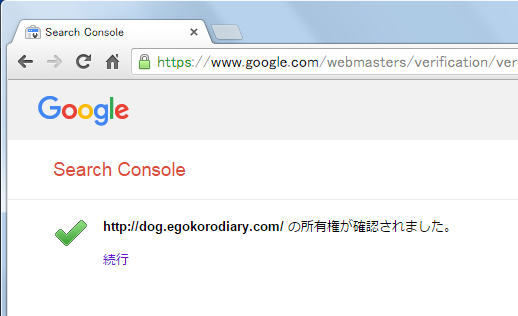
それでは改めて同じ手順で「プロパティ所有者の管理」画面を表示して下さい。
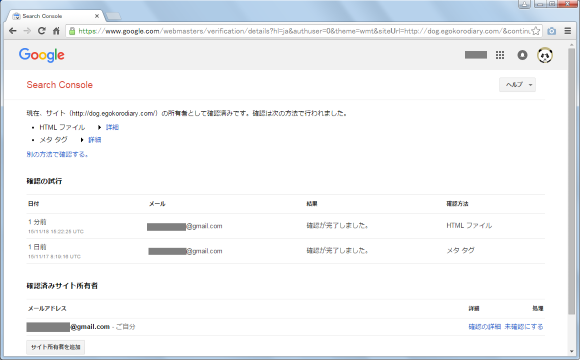
所有権の確認が済んでいる方法として「メタタグ」に加えて「HTMLファイル」が追加されています。
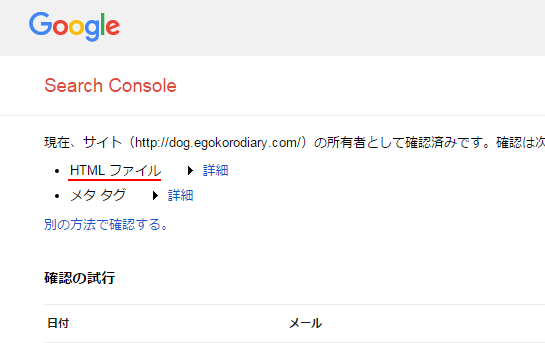
このように既に所有権の確認が終わっているサイトに対しても別の方法で所有権の確認をすることができます。また確認済の方法について確認する時に使用したファイルやメタタグなどの値もこの画面で確認することができます。
( Written by Tatsuo Ikura )

著者 / TATSUO IKURA
これから IT 関連の知識を学ばれる方を対象に、色々な言語でのプログラミング方法や関連する技術、開発環境構築などに関する解説サイトを運営しています。